ロック画面の視差効果だけを止める
みなさん、こんにちは!
今日、iPhoneやiPadのiOS7.1がリリースされたことは、もう書きました。
iPhone、iPadユーザーのみなさん、iOS7.1がリリースされました。必ず事前にバックアップを。
いろんな新機能が追加されているんですが、ボクがなにげに嬉しいのが、「ロック画面での視差効果の廃止」です。
iOS7になってから、視差効果と言うモノが導入されました。
ホーム画面(アイコンが並んでいる画面)で、iPhoneを動かすと、手前のアイコンと奥の背景画面がズレて動きますよね。
あれで立体感を出しています。
視差効果を実現するために、背景の画像は、iPhoneの画面よりも少し拡大して表示しています。
そうしないと上下左右に動かした時に端の部分が足りなくなるからですね。
そしてこの視差効果は、iPhoneのロック画面(スリープを解除した画面)にも適用されていました。

iPhoneにパスコードを設定していない人は、この画面は表示されません。
ボクは安全のためパスコードを設定しているので、ロック画面が表示されるんですが、お気に入りの壁紙が視差効果のせいで拡大して表示されちゃうんですよ。
本来の正しい画像は次のとおりです。

視差効果によって、画像が拡大されて、せっかくのかわいい犬猫がよくわからなくなって、夜中にベッドで見た時は、ちょっと怖かったりします。
iOS7には視差効果をオフにする機能があります。
「設定」アプリを起動し、「一般」→「アクセシビリティ」と進み、「視差効果を減らす」をオンにすればOK。
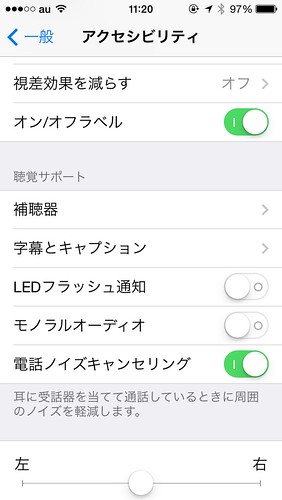

でも今までは、これをやると、iPhoneのすべての画面で視差効果が無くなっていました。
ボクは視差効果が気に入っているので、全体の視差効果は残したまま、ロック画面の視差効果だけを止めたかったんですよ。
そうすれば犬猫もきちんと画面に収まります。
今回のiOS7.1で、やっとその機能が実現しました。
と言っても、「アクセシビリティ」の「視差効果を減らす」の画面では設定できません。
「設定」アプリの「壁紙/明るさ」という項目の「壁紙を選択」という文字の下に2枚の壁紙が並んでいます。
左が現在設定しているロック画面の壁紙、右がホーム画面の壁紙です。
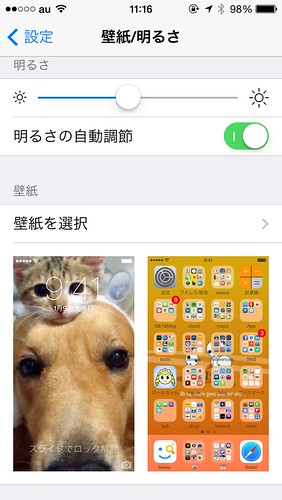
この画像をタップすると、ロック画面の壁紙設定の画面になります。
そこで、「視差効果:」の文字をタップすると、オンとオフが切り替わるので、選択して「設定」ボタンを押します。

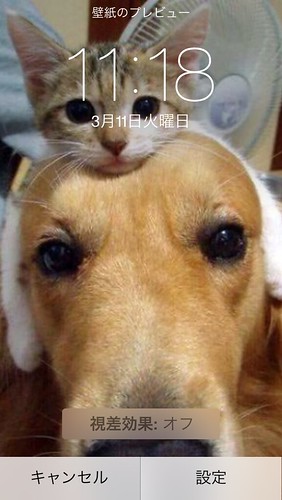
iPhone全体の視差効果は残したまま、ロック画面の視差効果だけを止めることができました。
ちょっとした不満だったのが今回解消されて、めでたしめでたし。
でもホントは犬猫の周囲が広い壁紙を用意すればいいんですけどね。